
Наверняка многие из вас сталкивались с тем, что скачанный фильм не проигрывается на компьютере или планшете. Такая проблема решается с помощью программ для конвертации.
Мы подготовили обзор одной из таких программ – Movavi Конвертере Видео. Из этой статьи вы узнаете о её возможностях, а при необходимости можете обратиться к пошаговой инструкции, как конвертировать видео.
Содержание
Поддерживаемые форматы
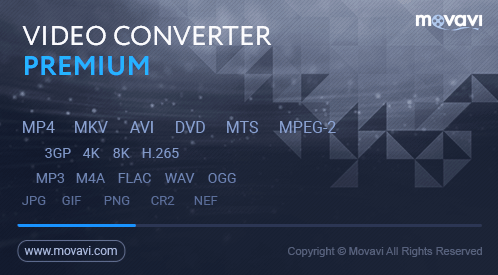
Вот далеко не полный список:
- Видео: MP4, AVI, MOV, MKV, MTS, MXF, SWF, WebM
- Аудио: MP3, FLAC, AAC, AIFF, WAV, MKA, M4A, OGG
- Изображения: JPEG, BMP, PNG, TIFF, GIF, тип RAW и многие другие.
Форматы рассортированы по вкладкам, где по клику на иконку каждого формата открывается список вариантов шаблона: разные сочетания кодека и разрешения видео.
Обратите внимание на вкладку здесь собраны профили конвертации для конкретных моделей смартфонов, планшетов, телевизоров и даже игровых приставок.
Если вы подключите устройство к компьютеру, программа определит его автоматически и найдет соответствующий профиль конвертации. А если его нет – предложит шаблон с оптимальными параметрами.
При конвертации вам будет доступен один из типов аппаратного ускорения: NVIDIA NVENC или CUDA, AMD Radeon или Intel HD Graphics – в зависимости от видеокарты вашего ПК. Такое ускорение позволяет сократить время конвертации до 2-4 раз – из-за переноса части нагрузки с процессора на видеокарту.
Читайте также: Обучение программированию на Unity. ТОП-22 Онлайн-курса + 4 БесплатныхРежим SuperSpeed
Другое доступное ускорение – режим SuperSpeed. Это технология Movavi, основанная на методе конвертации без пережатия. Суть этого метода в том, что видеопоток не перекодируется.
Благодаря этому видео сохраняет исходное качество, а на смену формата требуется всего несколько секунд – скорость увеличивается до 79-81 раза. Однако при этом нельзя изменять кодек и битрейт файла, а также редактировать его.
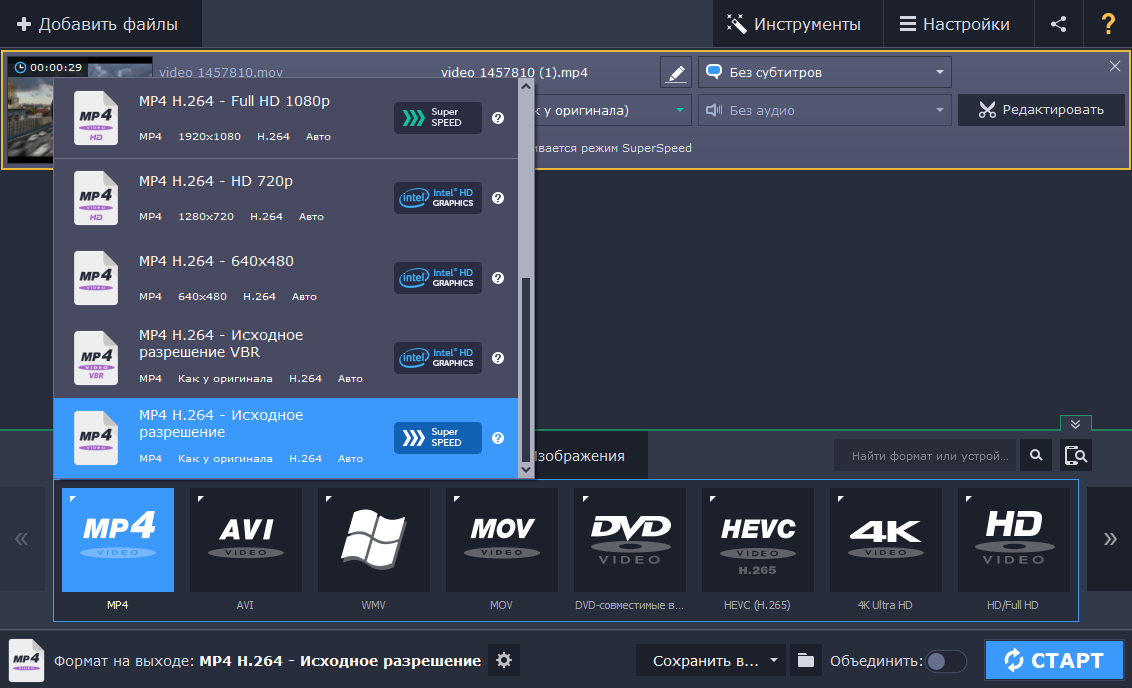
Функция сжатия видео контента
Помимо конвертации в программе можно сжать видео. Размер файла (а соответственно и его качество) настраивается слайдером. Чтобы убедиться, что вас устроит результат, воспользуйтесь пробной конвертации – программа обработает короткий фрагмент видео.
Если вы недовольны качеством – измените настройки и попробуйте еще раз.
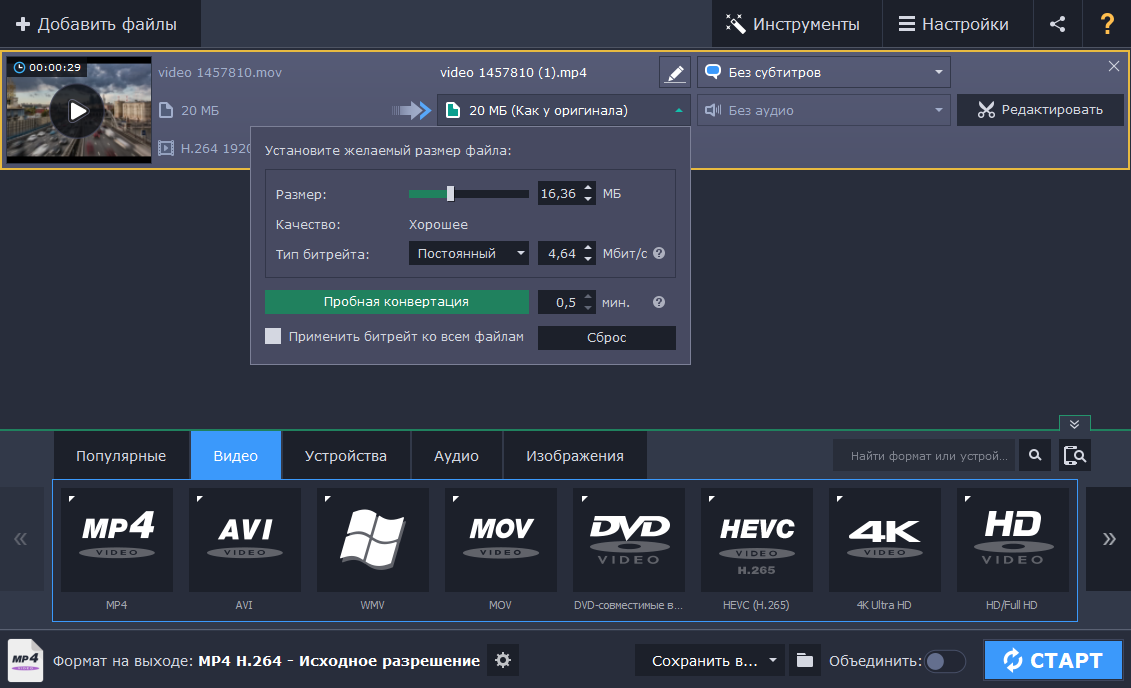
Дополнительные инструменты
В Конвертере Видео Movavi есть и встроенные инструменты редактирования, с помощью которых вы можете повысить качество видео или аудио:
- Стабилизация убирает тряску из видео, снятых в движении.
- Коррекция аудио позволяет настроить громкость и убрать фоновые шумы.
- Цветокоррекция исправляет яркость, контраст, насыщенность, баланс белого и другие параметры.
- Эффекты и фильтры изменят цветовую гамму или исправят недостатки (фиш-ай, заполнение краев).
- Субтитры: добавьте внешние или удалите лишние дорожки, измените их расположение в кадре.
- Водяной знак (текст или изображение) защитит ваши видео от копирования.
- Кадрирование: обрежьте видео по краям
- Поворот и обрезка: эти два инструмента можно использовать, не конвертируя видео, что сэкономит время.
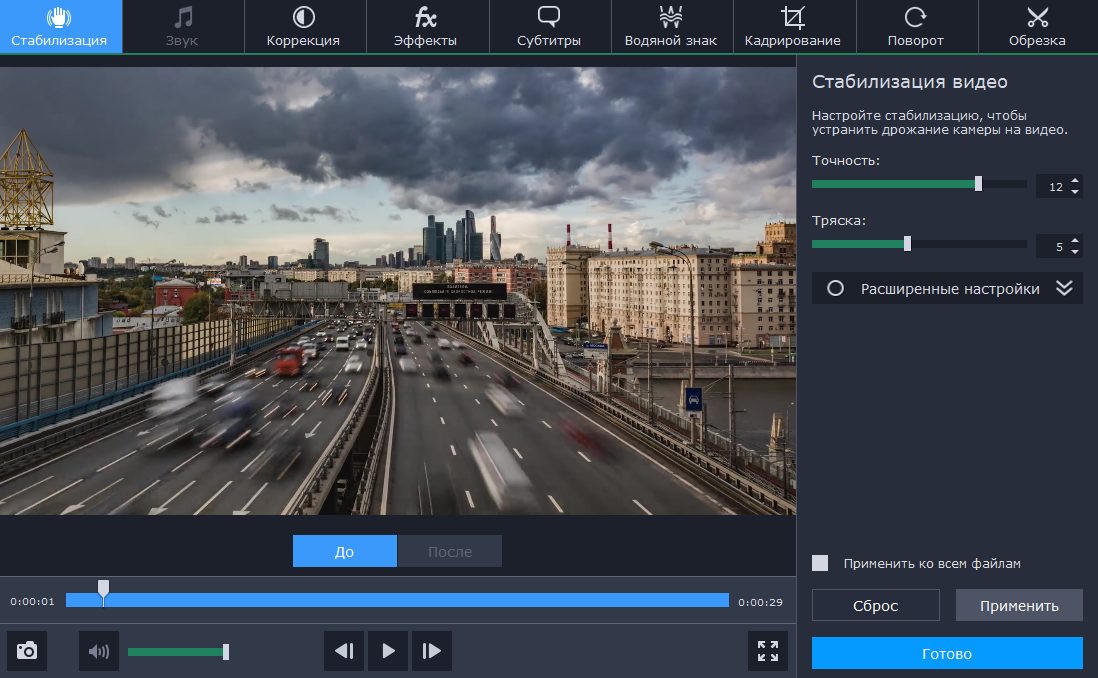
Резюмируя
Movavi Конвертер Видео – это удобная и быстрая программа для изменения формата мультимедиа. Подойдет она всем, кто ценит свое время и не хочет тратить вечность на конвертацию. С её интерфейсом справятся как и уверенные пользователи ПК, так и новички.
Большое количество поддерживаемых форматов, высокая скорость конвертации – это то, что должен обеспечивать хороший конвертер, что Movavi и делает.





